Senas arklys vagos negadina. Senas arklys, vagos negadina Maršruto nustatymas d link rež 320
Namuose ar mažame biure. Be to, su jo pagalba galite įdiegti tiek belaidį įrenginių ryšį, tiek naudojant vytos poros. Pastaruoju atveju taikomas apribojimas: yra tik 4 prievadai, tiek įrenginių galima prijungti.
Įranga
D-Link DIR-320 gali pasigirti tokia įranga:
maitinimo šaltinis su nenuimamu laidu ir kištuku;
metro vytos poros, abiejuose galuose suspaustos atitinkamomis auselėmis;
diskas su tvarkyklėmis ir elektroninė maršrutizatoriaus dokumentacijos versija.
vartotojo vadovas;
Ryšio elementų išvaizda ir paskirtis, indikacija ir valdymas
Prietaiso priekyje rodomas informacinis skydelis, kurį sudaro šie LED indikatoriai:
Maitinimas: Veikimo metu nuolat šviečia ir rodo, kad įrenginys prijungtas.
Būsena: kai maršrutizatorius veikia įprastai, jis nuolat mirksi. Jei jis šviečia nuolat, įvyko klaida ir įrenginį reikia paleisti iš naujo.
Internetas: gali tiesiog nuolat šviesti (jei yra ryšys, bet nesikeičiama duomenimis) arba mirksėti (jei yra ryšys ir informacija perduodama).
Kiti 4 prievadai yra prijungti prie laidų. Prisijungę jie nuolat šviečia ir mirksi, kai keičiamasi duomenimis. Jei prievadas nenaudojamas veikimo metu, atitinkamas indikatorius yra išjungtas.
Paskutinis LED indikatorius yra susietas su spausdintuvu. Jis tiesiog nuolat šviečia, kai prijungtas spausdinimo įrenginys, ir mirksi, kai dokumentas išvedamas.
Šie ryšio ir valdymo elementai yra įrenginio gale:
belaidė antena;
USB prievadas spausdintuvui prijungti;
4 LAN prievadai laidinei LAN daliai sukurti;
įvesties prievadas, skirtas prijungti tiekėjo vytos poros kabelį;
maitinimo jungties lizdas;
Atstatyti mygtuką, kad iš naujo paleistumėte maršrutizatorių.

Vietos pasirinkimas tinklo įrenginiui įdiegti
Pirmajame etape pasirenkame tinkamą montavimo vietą, o čia ne viskas taip paprasta, kaip atrodo iš pirmo žvilgsnio. Viena vertus, visi laidai turi būti tinkami maršrutizatoriaus montavimo vietai, o šalia turi būti elektros tiekimo lizdas. Kita vertus, teisingiausia maršrutizatorių pastatyti kambario centre: tai užtikrins puikų informacijos perdavimo ir priėmimo greitį bei aukštą Wi-Fi signalo lygį. Maršrutizatoriaus taip pat negalima statyti šalia metalinių lakštų, nes tai gali slopinti belaidžio tinklo signalą. Remdamiesi anksčiau pateiktomis rekomendacijomis, turite pasirinkti maršrutizatoriaus vietą.
D-Link DIR-320 seka
Šio tinklo įrenginio modelio tvarka yra tokia:
Surenkame laikiną grandinę pradiniam nustatymui;
įjunkite įrenginį ir tinkamai jį sukonfigūruokite;
analizuojame laikinąją schemą;
įdiekite maršrutizatorių į nuolatinę vietą;
Surenkame nuolatinę vietinio tinklo grandinę;
įjunkite maršrutizatorių;
teisingų nustatymų testavimas laidinio tinklo segmente;
Tikriname belaidžio „Wi-Fi“ tinklo funkcionalumą.
Maršrutizatorių galima konfigūruoti ir nuolatinėje vietoje, jei kompiuteris prie jo nuolat prijungtas laidu. Kadangi ši sąlyga ne visada gali būti įvykdyta, rekomenduojama sąranką atlikti 2 etapais.

Laikinas ryšys konfigūravimui
Kitas D-Link DIR-320 maršrutizatoriaus nustatymo žingsnis yra laikinos tinklo įrenginio konfigūravimo schemos rinkimas. Norėdami tai padaryti, įdiekite jį šalia kompiuterio ar nešiojamojo kompiuterio. Kompiuteriui ir maršruto parinktuvui sujungti naudojame visą suspaustą. Vieną jo galą montuojame į kompiuterio tinklo plokštės prievadą, o kitą – į bet kurį iš 4 laidų maršrutizatoriaus prievadų (bet ne tą, kuris skirtas keistis duomenims su tiekėjo įranga). Maitinimo šaltinį montuojame į bet kurį artimiausią laisvą lizdą, o laidą iš jo į maršrutizatoriaus maitinimo lizdą. Laikinoji schema paruošta.

Nustatykite parametrus
Dabar reikia nustatyti D-Link DIR-320 programinės įrangos nustatymus. Norėdami tai padaryti, atliekame šiuos veiksmus:
įjunkite prijungtą kompiuterį ir maršrutizatorių;
palaukite, kol kompiuteris ir tinklo įrenginys baigs įkelti;
paleiskite bet kurią iš kompiuteryje esančių naršyklių;
naršyklės adreso juostoje įveskite skaičių kombinaciją 192.168.000.001 (tai yra mūsų maršrutizatoriaus tinklo adresas) ir paspauskite Enter;
atsakant, atsiras užklausa su prisijungimo vardu ir, žinoma, slaptažodžiu. Pirmame lauke įveskite admin. Antras laukas paliekamas tuščias, kai pradedama pirmą kartą. Jei tai nėra pirmasis paleidimas, įveskite slaptažodį antrame lauke, kuris buvo nurodytas anksčiau;
atsidariusioje maršrutizatoriaus konfigūracijos sąsajoje pasirinkite „Connection Wizard“;
tada nustatykite naują administratoriaus slaptažodį ir, jei reikia, patvirtinkite;
Kitame etape turite nustatyti tiekėjo tinklo įrangos ryšio nustatymus. Šiuos duomenis pateikia interneto paslaugų teikėjas ir jie paprastai nurodomi sutartyje. Tai apima ryšio tipą (pavyzdžiui, PPPoE arba L2TP), prisijungimo vardą ir slaptažodį ryšiui užmegzti (jei reikia), statinį arba dinaminį tinklo adresą;
Atlikę visus reikiamus nustatymus, spustelėkite mygtuką Prisijungti. Tada maršrutizatorius bus paleistas iš naujo;
iš naujo paleidę maršrutizatorių, eikite į sąrankos meniu anksčiau aprašytu būdu ir pasirinkite elementą „Belaidžio tinklo sąrankos vedlys“;
tada savo nuožiūra nustatykite belaidžio tinklo pavadinimą;
Kitas žingsnis – nustatyti belaidžio tinklo slaptažodį. Vėlgi, savo nuožiūra;
išsaugokite pakeitimus ir priverstinai paleiskite maršrutizatorių iš naujo.
Preliminarus sąranka baigta, galite išjungti kompiuterį ir tinklo įrenginį bei išardyti laikinąją grandinę.

Sumontuojame maršrutizatorių į nuolatinę vietą ir prijungiame
Dabar D-Link DIR-320 maršrutizatorių montuojame į nuolatinę vietą, kuri optimaliausiai atitinka anksčiau pateiktas sąlygas. Čia pateikiame visus laidinius ryšius: vytos poros kabelį iš tiekėjo ir kitus įrenginius, kurie tokiu būdu jungiasi prie LAN. Prijungiame įeinantį laidą iš interneto paslaugų teikėjo prie „interneto“ prievado. Į likusius 4 prievadus prijungiame įrangą, kuri naudos laidinį ryšį. Maitinimo bloką montuojame į lizdą, jo laidą į maršrutizatoriaus lizdą. Visiškai surinkę nuolatinę grandinę ir patikrinę teisingas jungtis, įjunkite maršrutizatorių.
Tikrinamas laidinio LAN segmentas
Įsijungus D-Link DIR-320 NRU maršruto parinktuvui, galite išbandyti laidinę LAN dalį. Norėdami tai padaryti, bet kuriame kompiuteryje, prijungtame prie maršrutizatoriaus naudojant vytos poros, eikite į tinklo nustatymus (Pradėti\Valdymo skydas\Tinklo jungtys). Tada sukurkite naują ryšį ir išsaugokite jį. Uždarome visus langus. Paleiskite bet kurią naršyklę, įveskite bet kurį interneto adresą ir paspauskite Enter. Po to turėtų atsidaryti pradžios puslapis. Jei taip neatsitiks, patikriname nustatymus, kurie turi būti sukonfigūruoti, kad būtų automatiškai gautas tinklo adresas.

Tikrinama belaidė vietinio tinklo dalis
Tada turite patikrinti „WiFi“ belaidžio ryšio funkcionalumą. D-Link DIR-320 maršrutizatorius leidžia perduoti informaciją iki 54 Mbit/s greičiu. Šiuo atveju prijungimo tvarka yra tokia:
Maršrutizatorius turi būti įjungtas ir veikiantis darbo režimu, o ne įkrovos fazėje.
Mes aktyvuojame Wi-Fi siųstuvą bet kuriame mobiliajame įrenginyje.
Eikite į įrenginio „Nustatymai“, pasirinkite WLAN ir spustelėkite mygtuką „Ieškoti“. Užbaigus pasirodys visas galimų belaidžių LAN sąrašas.
Tiksliai pasirenkame tinklą, kurio pavadinimas buvo nurodytas sąrankos etape, ir prie jo prisijungiame. Kai būsite paraginti įvesti slaptažodį, įveskite jį. Tuo pačiu metu svarbu nepainioti D-Link DIR-320 administratoriaus slaptažodžio ir prieigos prie belaidžio tinklo slaptažodžio. Reikia įvesti antrąjį, ir jie turi skirtis.
Vėliau Wi-Fi indikatoriaus spalva turėtų pasikeisti: ant jo turėtų pasirodyti du trikampiai.

Santrauka
Sukonfigūravus maršrutizatorių D-Link DIR-320, šis tinklo įrenginys jums tarnaus ilgus metus. Ši operacija, kaip taisyklė, turi būti atliekama tik pirmą kartą paleidžiant įrangą. Ateityje jis veiks su nurodytomis reikšmėmis ir dėl to neturėtų kilti problemų.
Šioje DIR-320/NRU nustatymo instrukcijoje mes išsamiai apžvelgsime, kaip sukonfigūruoti šį maršrutizatorių DHCP režimu, keičiant MAC adresą, taip pat PPTP (VPN) kliento režimu. Mūsų „D-Link Dir-320 NRU“ maršrutizatoriaus nustatymo vadovas gali būti naudojamas kitiems „Dlink“ linijos modeliams, turintiems panašią žiniatinklio sąsają ir funkcijas:
- D-Link DIR-300 (ver. B5+)
- D-Link DIR-615 (E4+ versija)
- D-Link DIR-655 (ver. B1+)
- ir kiti „ilgieji“ modeliai, kurių galbūt nepaminėjome.
Na... Tarkime, kad jūsų rankose yra viena iš D-Link su nauja žiniatinklio sąsaja, kurią išėmėte iš kartoninės dėžutės kartu su maitinimo adapteriu ir tinklo kabeliu. Maršrutizatoriaus priekinėje pusėje rasite LED indikatorius, kurie veikimo metu rodo maršrutizatoriaus „elgseną“ tam tikru metu (jo sąsajų veikimą). Galiniame skydelyje, dešinėje nuo antenos, rasite 5 tinklo jungtis: 4 iš jų pažymėtos LAN reikia prijungti vidinius kabelius iš namų kompiuterių ir į vienišą jungtį su užrašu INTERNETAS prijunkite tinklo kabelį iš Aido (ši sąsaja maršrutizatoriuose paprastai vadinama WAN). Į dešinę WAN yra sąsaja USB jungtis, skirta prijungti 3G modemą iš belaidžio interneto tiekėjo, tada yra maitinimo jungtis ir korpuse įleistas mygtukas RESET jei reikia, iš naujo nustatykite maršrutizatoriaus nustatymus.
Iki 4 d LAN Prie DIR-320 prievadų tinklo kabeliu galite prijungti iki 4 asmeninių ar nešiojamų kompiuterių. Beje, vienas iš šių mėlynų laidų (įprastas pataisos laidas) jau yra su maršruto parinktuvu, todėl jį galite naudoti nustatydami.
Peržiūrėjome pagrindinę informaciją apie jūsų maršrutizatoriaus galimybes, dabar galite pereiti prie jo nustatymo, bet pirmiausia turite prijungti maršrutizatorių prie kompiuterio ar nešiojamojo kompiuterio, po kurio turėsime prieigą prie maršrutizatoriaus žiniatinklio sąsajos. .
Maršrutizatoriaus prijungimas Windows 7 ir XP
Prieš nustatydami D-Link DIR-320, turite atlikti keletą parengiamųjų veiksmų – mėlynu tinklo kabeliu prijunkite bet kurią maršrutizatoriaus LAN sąsają prie kompiuterio ar nešiojamojo kompiuterio tinklo plokštės, iš kurios atliksite sąranką ir prijunkite maitinimo adapterį prie maršrutizatoriaus. Kalbant apie Aido laidą, jis turi būti prijungtas prie INTERNETO (WAN) sąsajos.
Dabar turėtumėte perjungti savo kompiuterio TCP/IP nustatymus į DHCP kliento režimą (automatiškai gauti IP adresus). Toliau apžvelgsime, kaip tai padaryti naudojant „Windows XP“ ir „Windows 7“ pavyzdžius.
D-Link DIR-320/NRU maršruto parinktuvo prijungimas sistemoje Windows XP:
Pradėti – Valdymo skydas – Tinklo ryšiai – Vietinis ryšys – Savybės – Interneto protokolas (TCP/IP) – toliau žiūrėkite paveikslėlį:
D-Link DIR-320/NRU maršruto parinktuvo prijungimas sistemoje Windows 7:
Pradėti – įveskite Peržiūrėti tinklą – paieškos rezultatų viršuje pasirinkite – Peržiūrėti tinklo ryšius – Vietinio tinklo ryšį – Ypatybės – Interneto protokolo 4 versija – tada žiūrėkite paveikslėlį:

Pagal numatytuosius nustatymus visos D-Links vidiniam tinklui išduoda IP adresus nuo diapazono 192.168.0.1/24. Todėl po 10–20 sekundžių jūsų kompiuteris ar nešiojamas kompiuteris pats turėtų gauti IP adresą iš maršrutizatoriaus. Tai atrodys panašiai kaip 192.168.0.101 arba 192.168.0.102. Užrašas, kad tinklo plokštė priskirta DHCP, reiškia, kad maršrutizatorius sėkmingai išdavė vidinį IP adresą kompiuteriui per LAN sąsają. Jei taip neatsitiks arba pasirodys IP adresas kaip 169.***.***.***, galimos problemos, susijusios su DHCP kliento veikimu jūsų kompiuteryje. Dažniausiai tai gali lemti ugniasienių (ugniasienės) veikimas, tačiau yra ir kitų priežasčių... Tokiu atveju galime patarti tinklo plokštės nustatymuose rankiniu būdu įvesti reikiamus IP adresus. Norėdami tai padaryti, jūsų kompiuteryje ar nešiojamajame kompiuteryje pakaks nurodyti šiuos IP parametrus:
IP – 192.168.0.101
Potinklio kaukė – 255.255.255.0
Numatytasis vartai – 192.168.0.1
DNS – 192.168.0.1
Maršrutizatoriaus nustatymas
D-Link DIR-320 sukonfigūruosime per žiniatinklio sąsają. Norėdami tai padaryti, turite naudoti bet kurią kompiuterio naršyklę („Opera“, „Internet Explorer“, „Mozilla“, „Chrome“), esančią adreso juostoje, kad eitumėte į: http://192.168.0.1 (paprastai visi „D-Link“ turi šį adresą pagal numatytuosius nustatymus). Kompiuterio ekrane pamatysite maršrutizatoriaus pasveikinimo pranešimą. Norėdami prisijungti prie D-Link žiniatinklio sąsajos, turėsite įvesti savo vartotojo vardą ir slaptažodį, tada spustelėkite Įėjimas. Numatytas Vartotojo vardas-adminas, Slaptažodis-adminas:

Įvedę kredencialus, pamatysite iššokantį pranešimą iš maršrutizatoriaus (žr. pav.). Šis pranešimas priverčia DIR-320 pakeisti numatytąjį slaptažodį, kuris bus naudojamas prisijungiant prie maršrutizatoriaus ateityje. Viskas, ką jums reikia padaryti, tai spustelėti GERAI:

N turite įvesti naują Slaptažodis ir jį Patvirtinimas, tada paspauskite mygtuką Sutaupyti:

Būsite nukreipti į pagrindinį maršrutizatoriaus D-Link DIR-320 meniu, kuriame pamatysite įrenginio informaciją:

Svarbu: norėdami išsaugoti konfigūraciją po bet kokio nustatymų pakeitimo (!), kiekvieną kartą turite spustelėti mygtuką Išsaugoti viršutiniame dešiniajame kampe.
Prisijungimas prie interneto ir nustatymas DHCP režimu, nurodant MAC adresą
Dabar atėjo laikas nustatyti ryšį tarp maršrutizatoriaus ir Aido. D-Link DIR-320 NRU tai galima padaryti žingsniu. Ryšiai – WAN, spustelėkite eilutę WAN sąsaja:

DHCP režimu (automatiškai gaunami IP parametrai iš Aido) nustatant D-Link DIR-320/NRU ypatingų sunkumų neturėtų kilti. Norėdami tai padaryti lauke Ryšio tipas turite palikti parinktį vietoje IPoE.
Lauke MAC Galite padaryti MAC adresą identišką jūsų kompiuterio, kuriame dirbote prieš įdiegdami maršrutizatorių, MAC adresą, tai leis jums išvengti skambučių į Aido. Jei norite naudoti maršrutizatorių su „vietiniu“ MAC adresu, užpildykite šią parinktį, nurodykite MAC adresą, kurį galite rasti maršrutizatoriaus apačioje (šešios skaičių poros). Norėdami užregistruoti maršrutizatoriaus MAC adresą, turite paskambinti į Aido techninę pagalbą ir nurodyti šį MAC adresą.
Daugiau čia parinkčių nekeisime, viskas veiks DHCP režimu. Viskas, ką jums reikia padaryti, tai paspausti mygtuką Sutaupyti:


Dabar reikia patikrinti nustatymų funkcionalumą. Tai galima padaryti p. Būsena – tinklo statistika.Čia lauke WAN Matote informaciją, kad maršrutizatoriaus DHCP klientas sėkmingai gavo reikiamus IP parametrus iš Aido. Tiesą sakant, jau galite dirbti internete iš kompiuterio, kuris yra prijungtas prie maršrutizatoriaus DIR-320/NRU LAN sąsajos.

Maršrutizatoriaus konfigūravimas PPTP VPN „Real IP“ režimu
Norėdami prisijungti per PPTP, turite sukurti naują sąsają. (Pastaba: pirmiausia turime sukonfigūruoti maršrutizatorių, kad jis veiktų per WAN sąsają su ryšio tipu ipoe). Atidaryti p. Jungtys, Paspausk mygtuką Papildyti:

Norėdami sukonfigūruoti maršrutizatorių, kad jis veiktų per VPN ryšį, turite nustatyti parinktį Ryšio tipasį padėtį PPTP. Toliau pažvelkime į likusias būtinas DIR-320/NRU konfigūravimo parinktis PPTP režimu [nuo viršaus iki apačios]:
wanPPTPSNameType– leidžia nurodyti, kaip nurodyti VPN serverio adresą: kaip domeno vardą arba kaip IP adresą. Pasirinkite parinktį URL;
Serverio adresas- čia nurodytas aukščiau paminėtas VPN serverio adresas, įveskite ip.site;
PPP vartotojo vardas- šioje parinktyje įveskite prisijungimo vardą, kad gautumėte autorizaciją su VPN serveriu. Jį rasite sutartyje su Aido;
Slaptažodis- tai prisijungimo prie Aido VPN serverio slaptažodis (žr. savo sutartį);
slaptažodžio patvirtinimas- čia turėsite iš naujo įvesti slaptažodį autentifikavimui VPN serveryje, kad išvengtumėte spausdinimo klaidų;
Šifravimas- Čia suaktyvinamas per VPN perduodamų duomenų šifravimas. Paliekame variantą - Jokio šifravimo.
Autentifikavimo algoritmas- čia galite pasirinkti autentifikavimo tipą, kurį palaiko Aido VPN serveris. Pasirinkite parinktį - AUTOMATINIS arba Automatiškai.
Mes neliečiame likusių šio meniu parinkčių ir žymimųjų laukelių. Paspaudus mygtuką Sutaupyti, Tunelis į Aido VPN serverį turėtų būti sėkmingai įdiegtas:

Meniu galite patikrinti, ar VPN sesija atidaryta Jungtys. Kad eismas eitų per VPN tunelį, būtinai nustatykite vėliavėlę Numatytasis šliuzas priešingas ryšys PPTP ir išsaugokite nustatymus naudodami mygtuką viršutiniame dešiniajame kampe!

Užrašas, kad PPTP tipas yra būsenoje Prisijungta rodo sėkmingus jūsų veiksmus. Jei užrašas Prisijungta nepasirodo, tada kažkur ankstesniuose etapuose buvo padaryta klaida...
Maršruto konfigūravimas norint pasiekti vietinius išteklius
Kitas žingsnis konfigūruojant D-Link maršrutizatorius PPTP VPN režimu paprastai yra maršruto lentelės užpildymas. Ši procedūra reikalinga norint vienu metu pasiekti vietinius Aido tinklo išteklius, kai užmezgamas VPN ryšys. Tiesą sakant, jei nesate labai suinteresuoti vietiniais ištekliais, galite praleisti šį veiksmą. Tiems, kurie ateityje planuoja naudoti vietines paslaugas, pvz., torrentus, jie turės sukonfigūruoti maršrutą. Tai galite padaryti DIR-320/NRU adresu Papildomai — Maršrutas.Šis meniu yra statinių maršrutų įvedimo lentelė.
Norėdami sukurti naują vietinį maršrutą D-Link DIR-320/NRU, turite spustelėti mygtuką Papildyti:

Lauke Paskirties tinklas turėtumėte nurodyti šio maršruto paskirties vietą, nurodykite 10.0.0.0 .
Lauke Paskirties tinklo kaukė turėtumėte nurodyti konkretaus maršruto potinklio kaukę, nurodykite 255.0.0.0 .
Lauke Vartai turėtumėte nurodyti vietinio šliuzo adresą (jį galite sužinoti iš savo sutarties arba galite pamatyti vietinio tinklo ryšio būseną kompiuteryje, kuris buvo prijungtas prie tiekėjo kabelio prieš įdiegiant maršruto parinktuvą).
Lauke Metrika galima tiekti 1 arba 10 . Ši reikšmė nurodo šios konkrečios maršruto parinkimo taisyklės prioritetą.
Lauke Per sąsają išeities variantas<Automatiškai>, tada maršrutizatorius D-Link DIR-320/NRU pats nustatys, kurioje sąsajoje tikslingiau naudoti šį maršrutą.
Norėdami sukurti taisyklę, tereikia spustelėti mygtuką Sutaupyti:

Įvedus visus reikiamus maršrutus, belieka išsaugoti maršrutizatoriaus parametrus paspaudus mygtuką Sutaupyti. Šiuo metu maršruto parinkimo nustatymas D-Link DIR-320/NRU maršrutizatoriuje gali būti laikomas baigtu.

„Wi-Fi“ ryšio nustatymas
D-Link DIR-320/NRU maršrutizatorius leidžia perduoti duomenis belaidžiu tinklu, kai kliento pusėje naudojama atitinkama Wi-Fi įranga. Belaidžio Wi-Fi tinklo nustatymas naujose DIR serijos D-Links yra atliktas pastraipoje. Bevielis internetas – Bendrieji nustatymai. Čia galite visiškai išjungti maršrutizatoriaus „Wi-Fi“ modulį. Tada maršrutizatorius bus pakeistas iš belaidžio į laidinį.

Eikite į p. pagrindiniai nustatymai, kur galite nustatyti tinklo pavadinimą ir pasirinkti belaidžio ryšio standartą.
Slėpti viešosios interneto prieigos tašką— išjungia tinklo identifikatoriaus (SSID) platinimą, tai leidžia paslėpti tinklą nuo įrenginių, kuriuose veikia Windows OS, veikiant kaip saugos įrankis. Tačiau tokiu atveju turėsite sukurti profilį, kad prisijungtumėte prie belaidžio tinklo rankiniu būdu.
SSID– belaidžio tinklo pavadinimas (tinklo identifikatorius). Šiuo pavadinimu tinklas bus matomas belaidžiuose „Wi-Fi“ klientuose.
Šalis- variantas Rusijos Federacija.
Kanalas— priverstinis belaidžio ryšio kanalo pasirinkimas. Nerekomenduojame spręsti kanalo numerio 6 , nes dauguma „Wi-Fi“ įrangos šiame kanale veikia pagal numatytuosius nustatymus (nedaug vartotojų jį keičia). Idealiu atveju rekomenduojame pasirinkti kanalą 1 arba kanalas 12 siekiant sumažinti gretimų tinklų trukdžių tikimybę.
Belaidis režimas- Čia galite pasirinkti belaidį režimą 802.11g arba 802.11n, o gal net pasenusį 802.11b arba abiejų derinį. Mišriu veikimo režimu (802.11 B/G/N mišrus), atminkite, kad bendras tinklo greitis, kai jungiamasi įvairūs klientai, nukris iki lėčiausio kliento lygio.
Žemiau galite nustatyti Maksimalus klientų skaičius kuris prisijungs prie maršrutizatoriaus.

Belaidžio tinklo šifravimas sukonfigūruotas p. Apsaugos Nustatymai.
Pasirinkus Tinklo autentifikavimas Galite pasirinkti savo belaidžio tinklo šifravimo algoritmą. Rekomenduojame rinktis universaliausią variantą WPA-PSK/WPA2-PSK mišrus– tai suteiks palaikymą daugumai šiuolaikinių „Wi-Fi“ įrenginių.
Lauke PSK šifravimo raktas Nustatėte belaidžio „Wi-Fi“ tinklo slaptažodį. Čia rekomenduojame naudoti 8–10 simbolių ilgio slaptažodį, sudarytą iš didžiųjų ir mažųjų raidžių, specialiųjų simbolių ir skaičių. Tai sumažina tikimybę, kad užpuolikai atspėtų slaptažodį.
Pasirinkus WPA šifravimas Galite pasirinkti WPA šifravimo algoritmą. TKIP– mažiau atsparus kriptovaliui, palyginti su AES, nosis AES Kai kurie belaidžiai klientai gali neveikti. Rekomenduojame nustatyti parinktį TKIP+AES, tuomet užtikrinsite suderinamumą su dauguma „Wi-Fi“ klientų.
WPA rakto atnaujinimo laikotarpis gali būti paliktas kaip numatytasis.

Norėčiau pasakyti dar keletą žodžių apie dar vieną variantą Papildomi nustatymai bevielis tinklas. Štai toks variantas TX galia atsakingas už belaidės antenos spinduliavimą. Galite eksperimentiškai nuleisti iki tokio lygio, kad užtektų uždengti butą/kambarį, o tinklas nelabai atrodys už buto ribų. Tai sumažins tikimybę, kad jūsų bevielis tinklas bus nulaužtas kaimynų programišių :) Ir tai turės teigiamos įtakos jūsų sveikatai, ypač jei messite rūkyti 😉

Šiuo metu belaidžio „Wi-Fi“ tinklo nustatymas D-Link DIR-320/NRU gali būti laikomas baigtu. Norėdami naudoti "Wi-Fi" namuose, jums pakaks aukščiau aptartų manipuliacijų.
Port peradresavimas torrent
Nustatyti prievadų peradresavimą (prievado peradresavimą) būtina atlikti, jei namų tinkle planuojate naudoti programas ir įrenginius, kuriems reikalinga nepageidaujama prieiga prie jų iš Aido vietinio tinklo arba išorinio interneto. Pavyzdžiui, to gali prireikti prisijungiant prie namų IP žiniatinklio kameros arba dirbant su failų dalijimosi paslaugomis, tokiomis kaip torrent. Prievado persiuntimo principas yra toks: Jūs savarankiškai nurodote maršruto parinktuvui DIR-320/NRU, kokio tipo nepageidaujamas srautas iš už maršrutizatoriaus ribų turi būti persiunčiamas į konkretų namų tinklo IP adresą.
Pažvelkime į prievado persiuntimą D-Link DIR-320 NRU, skirtą Utorrent:
Prievado persiuntimą galite konfigūruoti D-Link maršrutizatoriuje p. Ugniasienė - Virtualūs serveriai. Šiame „Dlink“ maršrutizatoriaus meniu galite sukurti reikiamas prievado persiuntimo taisykles. Be to, šios taisyklės gali būti sukurtos pagal paruoštus šablonus arba konkrečiam srautui. Paspaudus mygtuką sukuriamos naujos taisyklės Papildyti:

Atidarykite „Utorrent“ ryšio parametrų nustatymus ir įdėkite juos į šią formą. IN Įeinantis uostas nurodykite prievadą, kurį norėtume persiųsti savo maršrutizatoriuje:

Tada grįžkime į maršrutizatoriaus prievadų persiuntimo meniu ir sukurkime taisyklę, kaip persiųsti ryšius iš Utorrent į mūsų antrojo kompiuterio IP namų tinkle. Kurdami prievado persiuntimo taisyklę, atsižvelkite į tai, kad antrojo kompiuterio vidinis IP adresas yra 192.168.0.222. Perduosime TCP ir UDP srautą uoste 22222 , kurią atspindėsime savo taisyklėje:

Taip pat atkreipiame dėmesį, kad norint, kad „Utorrent“ veiktų tinkamai, turėsite prijungti „Real IP“ paslaugą; vien prievado persiuntimo maršrutizatoriuje nepakaks! Neturėdami tam skirto IP adreso negalėsite pilnai platinti torrentų, nes... trukdys NAT Aido. Daugeliu atvejų be dedikuoto IP torrent paskirstymas bus tik 1/3 kanalo pločio.
Tai visa reikalinga konfigūracija, kurios gali prireikti naudojant maršrutizatorius DIR-620, DIR-300/NRU, DIR-615 ir kt.
Jei įsigijote naują maršrutizatorių arba persikėlėte į naują gyvenamąją vietą su sena įranga, greičiausiai turėsite sukonfigūruoti maršrutizatorių d link dir 300 Rostelecom. Šis procesas nėra toks sudėtingas, kaip atrodo iš pirmo žvilgsnio. Šiame straipsnyje mes tai įrodysime ir apsvarstysime visus šios procedūros etapus, taip pat d link dir 320 Rostelecom maršrutizatoriaus nustatymą.
- Maršrutizatoriaus paruošimas
- Maršrutizatoriaus nustatymas dir 300 Rostelecom - sena programinė įranga
- Nauja programinė įranga ir darbas su dir 320 modeliu
- Įjungiama WiFi apsauga
- Išvada
Kaip prijungti interaktyviąją televiziją per maršruto parinktuvą, galite perskaityti čia.
Sėkmingai prisijungus prie pagrindinės sąsajos, maršrutizatorius greičiausiai paragins pakeisti standartinį slaptažodį į savo. Įvedame sugalvotą simbolių derinį į du laukus, patvirtiname ir dar kartą pereiname autorizaciją, bet su naujais duomenimis. Jei viskas bus padaryta teisingai, pagrindinį meniu pamatysite gana didelių mėlynų „mygtukų“ pavidalu.
Norėdami pradėti tinklo sąranką, atlikite šiuos veiksmus:
- spustelėkite pirmąjį (apatiniame kairėje) antrosios eilutės mygtuką „Konfigūruoti rankiniu būdu“;
- Viršutiniame teksto meniu pasirinkite „Tinklas“;
- atidaryti esamą „WAN“ ryšį;
- Slinkite puslapiu žemyn ir apatiniame dešiniajame kampe spustelėkite „Ištrinti“;
- palaukite, kol puslapis bus atnaujintas, dešinėje pasirodys mygtukas „Pridėti“, spustelėkite jį;
- atsidariusiame nustatymų puslapyje nurodykite interneto ryšio tipą – PPPoE;
mes neliečiame uosto; - pasirinkite bet kurį pavadinimą (tai bus jūsų ryšio pavadinimas jūsų kompiuterio „Tinklo jungtys“);
- Žemiau nurodome prisijungimą iš sutarties su Rostelecom, taip pat slaptažodį;
- išsaugokite atliktus pakeitimus, tada dar kartą spustelėkite „Išsaugoti“ puslapio centre.
- atidarykite „WiFi“ meniu elementą (esantį šalia „Tinklas“);
- lauke SSID įveskite bet kokį tinklo pavadinimą ir judėkite toliau;
norėdami nustatyti slaptažodį, išsaugokite pakeitimus ir pasirinkite iš galimų WPA2-PSK parinkčių; - Įveskite sukurtą slaptažodį ir išsaugokite dar kartą.
Kaip išjungti Gudok paslaugą.
Apie mobiliojo ryšio operatoriaus „Rostelecom“ abonentų perkėlimą į „Tele-2“ galite perskaityti čia.
Iš šio straipsnio sužinojote, kaip nustatyti „Rostelecom“ maršrutizatorių dir 320, taip pat jo ankstesnį modelį, ir šios instrukcijos turėtų veikti daugeliu atvejų. Jei turite tokią tipišką problemą, kaip žiniatinklio sąsaja nepasiekiama per IP (tai yra, naršyklė neatidaro autorizacijos puslapio įvedus derinį 192.168.0.1), tada vėl eikite į interneto protokolo ypatybes (kur nustatome automatinį IP adresą). /DNS gavimas) ir komutatorių tinklas darbui su statiniais duomenimis. Laukuose, kurie tapo aktyvūs, nurodykite:- 168.0.12;
- palikti nepakeistą (reikia pildyti automatiškai);
- 168.0.1;
- DNS duomenys iš sutarties;
- taip pat nurodyta sutartyje.
Ir viskas. Papasakokite apie savo prisijungimo prie interneto patirtį. Visi klausimai komentaruose laukiami!
Norėdami prijungti kompiuterį prie interneto, vartotojas turi sukonfigūruoti savo maršrutizatorių ir save. Tik po to bus galima lengvai atsidaryti įvairius elektroninius svetainių puslapius ir parsisiųsti reikiamą informaciją.
Maršrutizatoriaus prijungimas
D-LINK DIR-320 maršrutizatoriaus nustatymas ir prijungimas prasideda nuo svarbių tinklo mazgų veikimo patikrinimo pačiame maršrutizatoriuje ir kompiuteryje.
Norėdami pradėti, turite atlikti šiuos veiksmus:

Jei viskas padaryta teisingai, galite pradėti nustatyti patį maršrutizatorių ir ryšį.
Prisijunkite prie nustatymų naudodami žiniatinklio valdymą
Prieš pradėdami nustatyti D LINK DIR 320, turite patikrinti tinklo įrenginių veikimą.
Norėdami tai padaryti, turite atlikti šią procedūrą:
- eikite į pradžią ir pasirinkite parinktį „Valdymo skydas“;
- atsidariusiame lange turite prisijungti prie nuorodos „Tinklo ir bendrinimo centras“ arba „Tinklas ir internetas“, tada „Tinklo ir bendrinimo centras“;

- atidarykite parinktį „Keisti adapterio nustatymus“;
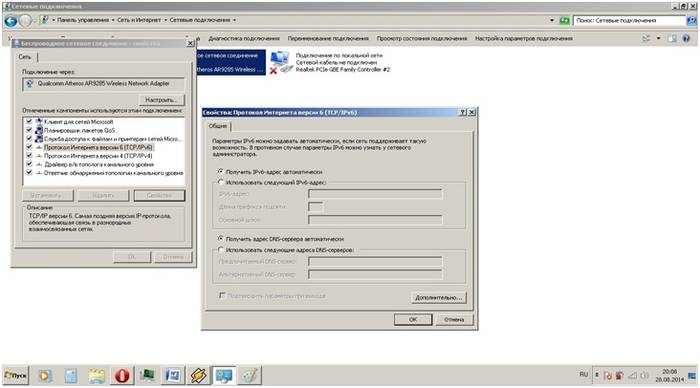
- Dešiniuoju pelės mygtuku spustelėkite nuorodą „Local Area Connection“;
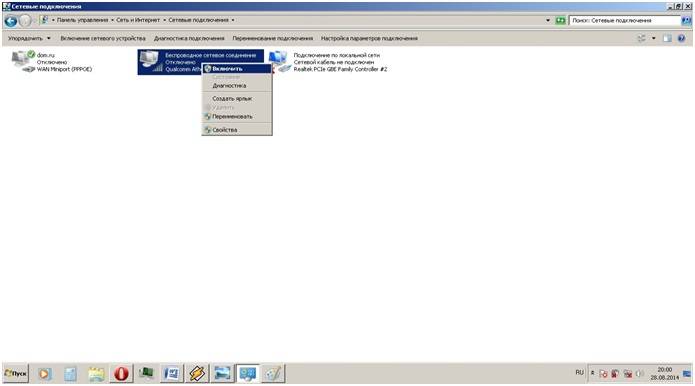
- jei operaciniame lange pasirodo parinktis „prisijungti“, spustelėkite ją; jei atsijungia, tiesiog uždarykite veikimo langą;
- tada, norėdami atidaryti naują langą, turite atidaryti ypatybes tame pačiame veikimo lange;
- naujame lange pasirinkite eilutę „Protocol ... 6“ ir spustelėkite parinktį „ypatybės“, o kitame lange pasirinkite automatinio konfigūravimo parinktį;
- atlikite ankstesnę operaciją panašiai, bet su eilute „Protokolas ... 4“.
Šie veiksmai būtini norint paruošti automatinę d-ink dir 320 wifi maršrutizatoriaus ir vietinio tinklo konfigūraciją.
Nustatę vietinį ryšį, turite paleisti diską, esantį su maršrutizatoriumi. Būtina sukurti vietinį ryšį su internetu ir sukonfigūruoti patį maršrutizatorių. Tai daroma pagal nurodymus, kurie pasirodo diegimo lange.
Ypatingas dėmesys turėtų būti skiriamas renkantis ryšio technologijos parametrą - pppoe arba l2tp. Ryšio formatą turėtumėte pasirinkti pagal interneto ryšio sutartyje nurodytus parametrus.
Kitas žingsnis yra konfigūravimas naudojant žiniatinklio sąsają. Norėdami tai padaryti, savo interneto naršyklėje turite įvesti IP adresą 192.168.0.1.

Prisijungimo vardas ir slaptažodis yra instrukcijose, kurias sistema paragins pakeisti prisijungus.

Pakeitus prisijungimo vardą ir slaptažodį, ekrane pasirodys sąsaja, kurioje bus nurodyti visi ryšio parametrai, įskaitant visus galimus nustatymų parametrus, pagrįstus teikėjo technologija.

Firmware atnaujinimas
Į standartinį maršrutizatoriaus rinkinį įeina diskas su programine įranga, reikalinga tinkamam tinklo įrenginio veikimui, tačiau tai negarantuoja nepertraukiamo ir tinkamo D-LINK DIR-320 veikimo.
Kaip sukonfigūruoti ir įdiegti naujausią reikiamų tvarkyklių versiją?
Maršrutizatoriaus D-LINK DIR-320 programinės įrangos atnaujinimus galima atlikti tik naudojant pagrindinį interneto puslapį – 192.168.0.1. Šią procedūrą reikia atlikti iškart po pagrindinės programinės įrangos įdiegimo iš disko, spustelėjus nuorodą „ftp://dlink.ru/pub/Router/DIR-320_NRU/Firmware/“. Atsisiųskite ir išsaugokite failą darbalaukyje.
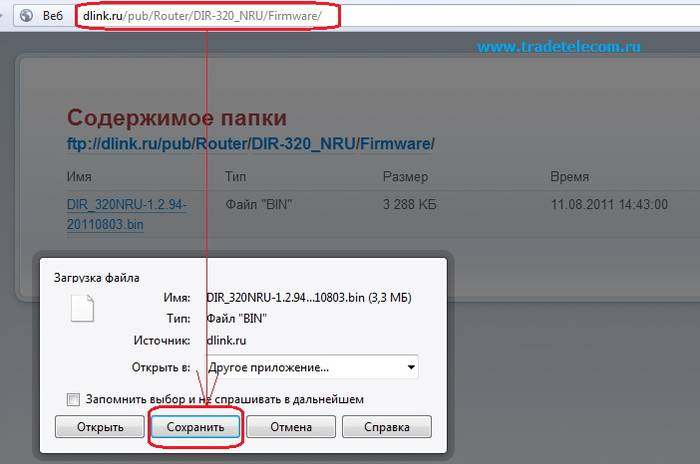

Taigi nustatomas kelias į failą, kurio pagrindu bus atnaujinta maršrutizatoriaus programinė įranga. Vykdydami šią operaciją negalite išjungti ir iš naujo paleisti kompiuterio, kol ji nebus baigta, kitaip gali įvykti gedimas ir turėsite pradėti diegti ir konfigūruoti nuo pat pradžių.
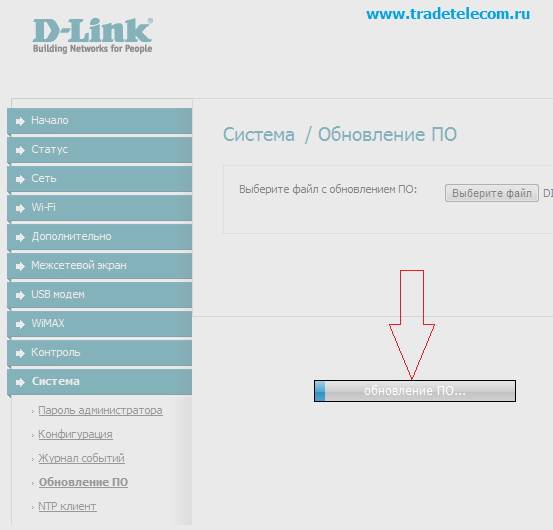
Kai atnaujinimas bus baigtas, DIR-320 bus paleistas iš naujo.
D-LINK DIR-320 maršruto parinktuvo nustatymas iš tiekėjų
Patys tiekėjai dažnai naudojasi vartotojų informacijos silpnumu, kurių dauguma tiesiog bijo patekti į aparatinę įrangą ir patys tai išsiaiškinti. Šiuo atžvilgiu visada galima išsikviesti į namus atitinkamą specialistą, kuris atliks atitinkamus interneto nustatymo darbus.
Pavyzdžiui, „Rostelecom“ maršrutizatoriaus D-LINK DIR-320 nustatymą galima užsisakyti surinkus techninės pagalbos numerį. Operatorė išklausys visas jūsų problemas ir pasiūlys patogų laiką paskambinti įmonės specialistui į namus.
Tiesą sakant, visi šie veiksmai yra paprasti, juos galite atlikti patys, be papildomų išlaidų.
Norėdami tai padaryti, turite laikytis šios sekos:

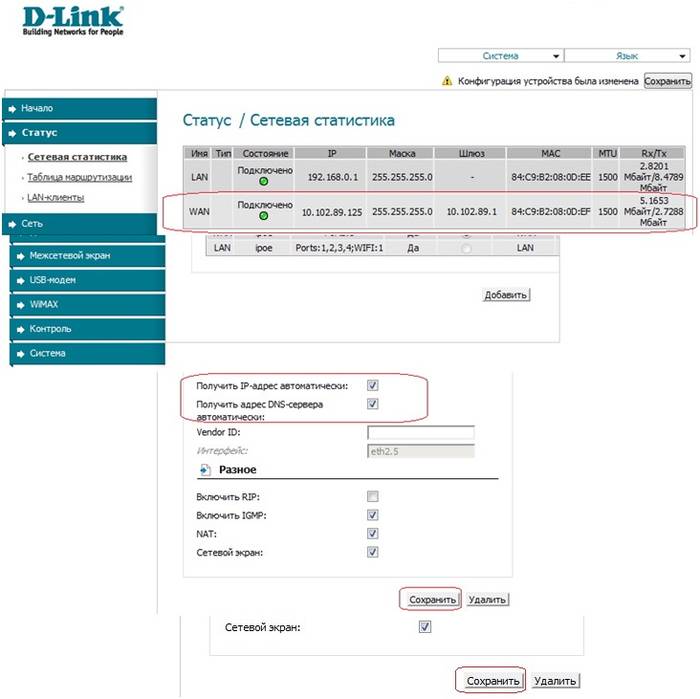
Ši interneto ryšio nustatymo seka taikoma „Windows 7“ ir „Windows 8“ operacinėms sistemoms.
„Rostelecom“ nustatymas
Norėdami sukonfigūruoti maršrutizatorių D-Link DIR-320 Rostelecom teikėjo tinkle, vartotojas turi eiti į maršrutizatoriaus pagrindinį puslapį (192.168.0.1) ir atlikti šiuos veiksmus:
- pagrindinio puslapio skirtuke pasirinkite skirtuką „tinklas“;

- spustelėkite parinktį „Wan“;
- atnaujintame lange atsiras Wan ryšio nustatymo vedlys;
- renkantis ryšio tipo parametrą, pasirinkite „pppoe“;
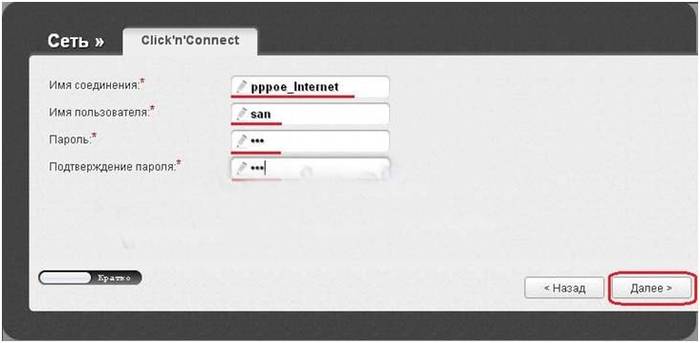
- spustelėkite parinktį „Kitas“;
- atnaujintame lange nurodykite savo tinklo pavadinimą (jis gali būti savavališkas), vartotojo vardą ir slaptažodį (nurodytą sutartyje);
- tada spustelėkite „Kitas“ ir „Taikyti“. Parametrai išsaugomi visiškai ir rodomi atnaujintame lange;
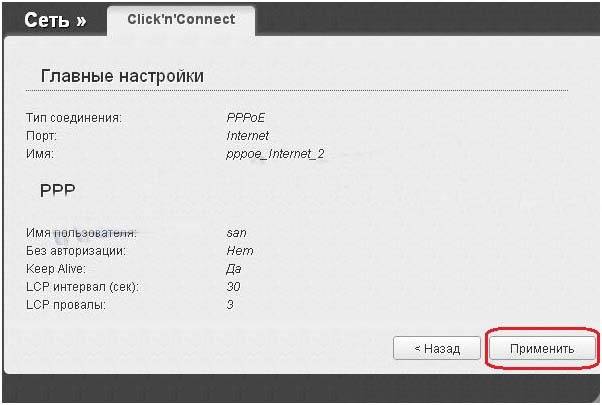
- po to pereiname prie belaidžio ryšio nustatymo naudodami maršrutizatorių dir320, kur nurodomas belaidžio tinklo pavadinimas ir slaptažodis įvesti jį (nurodyti savavališkai, bet pagal maršrutizatoriaus instrukcijas) ir išsaugoti
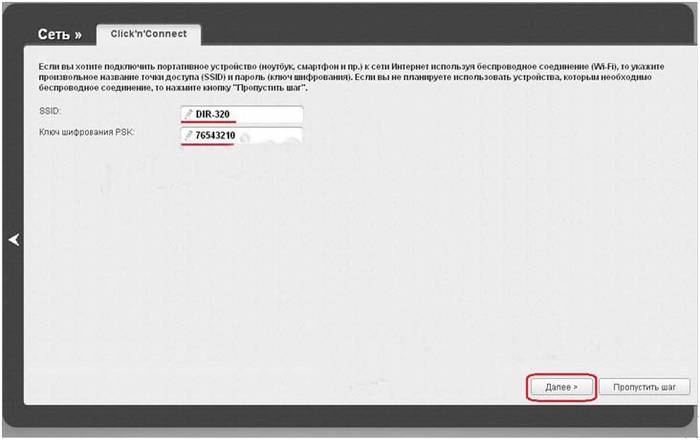
„Beeline“ sąranka
D-LINK DIR-320 maršrutizatoriaus nustatymas „Beeline“ teikėjui skiriasi nuo „Rostelecom“, nes jie naudoja ryšio tipą „l2tp“.
Taigi vartotojo veiksmai turėtų atrodyti taip:

Jei viskas bus padaryta teisingai, vartotojas galės laisvai naudotis internetu.
MTS nustatymas
Prisijungimas prie interneto iš MTS teikėjo naudoja pppoe technologiją.
Todėl D-Link dir 320 maršrutizatoriaus nustatymas vyks taip:
- tinklo įrenginio veikimo patikrinimas;
- interneto naršyklėje 192.168.0.1 eikite į maršrutizatoriaus pagrindinį puslapį;
- įdiegti tvarkykles;
- atnaujinti tvarkykles;
- eikite į skirtuką „tinklas“ ir pasirinkite eilutę „ryšiai“;
- atsidariusiame lange pasirinkite parinktį „Pridėti“;
- ryšio tipas nustatytas į „pppoe“;
- pažymėkite langelį „leisti“;
- eilutėje „fizinė sąsaja“ nustatykite parametrą „port5“;
- vartotojo vardo ir slaptažodžio eilutėse įrašome atitinkamus duomenis iš sutarties su teikėju;
- eilutėse „NAT“ ir „ugniasienė“ pažymėkite langelius;
- išsaugokite parametrus ir konfigūraciją.
Vaizdo įrašas: D-Link dir maršrutizatoriaus nustatymas
„Megafon“ nustatymas
Internetas iš „Megafon“ daugiausia teikiamas naudojant 3G technologiją. Todėl visi nustatymai nustatomi rankiniu būdu:
- eikite į maršrutizatoriaus puslapį 192.18.0.1;
- pasirinkite stulpelį „Interneto diegimas“;
- atnaujintame lange apačioje pasirinkite parinktį „nustatyti interneto ryšį rankiniu būdu“;
- atsidariusiame lange pasirinkite ryšio tipą „3 GUSB adapteris“;
- prisijungimo, slaptažodžio ir rinkimo numerio laukuose pagal teikėjo pagal sutartį išduotus parametrus;
- išsaugokite parametrus.
Belaidis ryšys
Tinklo valdymas per maršrutizatoriaus DIR-320 wi-fi modulį yra labai paprastas ir patogus. Norėdami nustatyti belaidį ryšį, tiesiog vykdykite nurodymus pradinio tvarkyklės diegimo maršruto parinktyje metu. Jei diegimo proceso metu pasirodo atitinkamas pranešimas, turėtumėte nustatyti rekomenduojamus parametrus pagal raginimus.
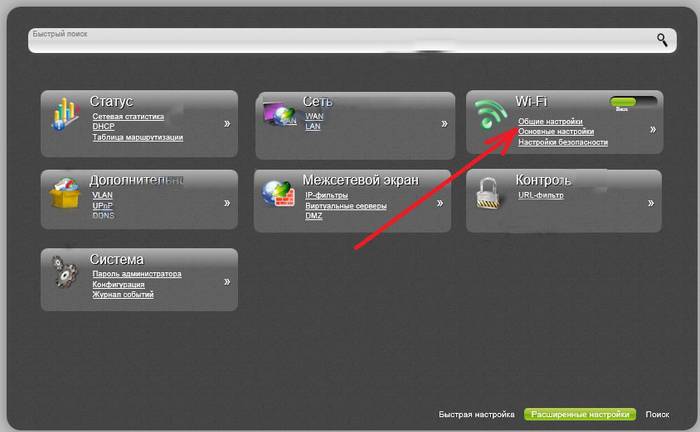
Pagrindinis dėmesys turėtų būti skiriamas tinklo plokštės nustatymui kompiuteryje, kad būtų palaikomas „Wi-Fi“ ryšys. Tokiu atveju turite eiti į valdymo skydelį ir jame pasirinkti tinklo ir bendrinimo centrą. Tada įveskite adapterio savybių keitimo parinktį ir patikrinkite „Wi-Fi“ modulio veikimo būseną. Jei viskas veikia, tada prisijungimas prie interneto įvyks nedelsiant ir nedelsiant.
„Wi-Fi“ ryšio nustatymai sistemoje „Windows 7“.
Jei prisijungimas prie interneto neatsiranda automatiškai ir taip nutinka tik naudojant senesnes D-LINK DIR-320(b1) versijas arba operacinę sistemą Windowsxp, reikės konfigūruoti rankiniu būdu. Norėdami tai padaryti, turite pereiti į belaidžio ryšio adapterio nustatymus ir rankiniu būdu nustatyti IP ir DNS adresą. Šiuo atveju IP adresas atitiks maršrutizatoriaus adresą, o submask (dns) bus 255.255.255.0.
Tada vartotojas turi sukurti naują ryšį nekeisdamas parametrų. Įvedate tik prisijungimo vardą ir slaptažodį, kad prisijungtumėte prie interneto, o darbalaukyje sukuriama nuoroda, kurią atidarius įvyksta tiesioginis ryšys.
Taigi, norėdami visiškai sukonfigūruoti maršrutizatorių D-LINK DIR-320, turite:
- atidžiai perskaitykite maršrutizatoriaus instrukcijas;
- patikrinti tinklo plokštės veikimą ir vietinio tinklo nustatymus kompiuteryje;
- įdiegti tvarkykles ir sukonfigūruoti ryšį pagal nurodymus diegimo proceso metu;
- atnaujinti tvarkykles į naujausią versiją.
Patyrę vartotojai gali lengvai susidoroti su tokia užduotimi, tačiau pradedantiesiems tai bus sunku. Bet jei jie sukonfigūruoja savo maršrutizatorių griežtai pagal nurodytą tvarką, rezultatas ilgai lauks.
>Daugelyje įrenginių sąranka yra gana paprasta, jei žinote visus jo niuansus. Norėdami užmegzti ryšį, turite nubrėžti operacijų sekos planą, skirtą pagrindinei įrangai sukonfigūruoti, kad ji veiktų pasauliniame tinkle kartu su įrenginiu, ir įdiegti maršrutizatoriaus D-Link Dir 320 sąranką.
Darbo tvarka
Instrukcijos, kurių vykdysime, yra šios:- Tinklo plokštės nustatymas skirtingoms operacinėms sistemoms naudojant Windows XP ir G7 pavyzdį.
- Trikčių šalinimas įjungiant ir naudojant modemą.
- Pakeiskite seną lustą arba įjunkite naują, kad tinkamai veiktų D-Link Dir Wi-Fi maršrutizatorius.
- Pagrindiniai tinklo nustatymai skirtingiems operatoriams.
- „Wi-Fi“ tinklo nustatymas.
Tinklo plokštės nustatymas
Prieš įdiegiant maršrutizatorių, kompiuteris turi atpažinti tinklo plokštę, tada reikia nustatyti IP adresą į "automatinę" padėtį. Tai būtina norint sinchronizuoti kompiuterio nustatymus su D-Link įrenginiu, kurio gamykliniuose nustatymuose tai nurodyta.Mes tęsiame pagal šią schemą:
- Spustelėkite „Pradėti“ ir įveskite jį.
- Spustelėkite „Valdymo skydas“.
- Randame paveikslėlį su užrašu „Tinklo jungtys“ ir įeiname.
- Atsidariusiame lange pasirinkite paveikslėlį, šalia kurio yra užrašas „Vietinio tinklo ryšys“.
- Tada dešiniuoju pelės mygtuku spustelėkite jį ir raskite elementą "Ypatybės".
- Įvedę jį, pažymėkite varnelę ant užrašo „Protokolas (TCP/IP)“ ir spustelėkite „Ypatybės“.
- Pabaigoje uždėkite taškus ant "Automatinis" ir spustelėkite "Gerai".
Schema yra tokia:
- Spustelėkite „Pradėti“.
- Paieškos variklyje (eilutė tiesiai virš mygtuko „Pradėti“) įveskite žodį „Tinklas“.
- Atsidariusiame lange suraskite užrašą apie vietinį tinklą ir spustelėkite 2 kartus.
- Tada spustelėdami „Ypatybės“, suraskite „Protocol version 4“ ir dukart spustelėkite.
- Pasirinkite „Automatinis“ ir spustelėkite „Gerai“.

Kaip be problemų nustatyti maršrutizatorių D-Link Dir 320 NRU
Nustatę kortelę kompiuteryje, turite įsitikinti, kad IP adresas yra teisingas.Grįžkite į elementą, pažymėtą „Local Area“ ir dukart spustelėjus atsidariusiame lange pasirinkite:
- „Daugiau informacijos“ apie Win XP.
- „Informacija apie Win
IP adresas bus maždaug 192. 168. 0. XXX
Jei adresas negaunamas, tada numeris bus 169.ХХХ. XXX. XXX.
XXX – bet koks skaičius (pvz., 101, 204, 3), ne didesnis kaip 255.
Norėdami įterpti teisingus adresus, turėsite grąžinti:
- protokole (TCP/IP), skirta Win XP.
- 4 protokolas (TCP/IP v4), skirtas Win

Pabaigoje spustelėkite „Gerai“.
Senos mikroschemos keitimas arba naujos mirksėjimas
Žingsnis po žingsnio paaiškinsime, kaip atnaujinti maršrutizatoriaus programinę-aparatinę įrangą naudojant kompiuterį, kitaip tariant, kaip iš naujo nustatyti pradinius parametrus.Pirmiausia atsisiųskite dabartinę savo įrenginio versiją iš paveikslėlyje nurodytų puslapių:

Norėdami atkurti nustatymus ir sukurti reikiamus kai kurių modelių nustatymus, turite atjungti interneto kabelį nuo kompiuterio. Taigi patikrinkite abi parinktis.
Kaip prisijungti – 320 nuoroda:
- Prijunkite maršrutizatorių prie kompiuterio ir prisijunkite prie naršyklės.
- Adreso eilutėje turite įvesti: 192. 160. 1 – tada paspauskite Enter ir prisijunkite.
- Lauke „Prisijungti“ įveskite žodį admin, tada Kitas arba Gerai.
- Įveskite žodį admin langelyje „Prisijungimas“ ir stulpelyje „Slaptažodis“.
- Senesniuose „D-Link“ įrenginiuose programinės įrangos versija atrodo taip:

Norėdami mirksėti:
- eikite į „Priežiūra“;
- tada kairėje meniu „Firmware update“;
- tada spustelėkite „Naršyti“;
- rasti naują programinės įrangos versiją;
- Pabaigoje spustelėkite „Taikyti“ ir laukite rezultato.

Pirmas variantas.
Kairiajame meniu ieškome žodžio „Sistema“ ir spustelėkite mygtuką. Tada „Programinės įrangos naujinimas“ įjunkite skaitytuvą „Naršyti“ ir pasirinkite reikiamą failą.
Antras variantas
„Konfigūruoti rankiniu būdu“ – „Sistema“, eikite į elementą „Programinės įrangos naujinimas“ ir pasirinkite failą.
Trečias variantas
„Išplėstiniai nustatymai“ – „Sistema“, tada spustelėkite Pirmyn ir spustelėkite „Programinės įrangos naujinimas“.
- Atlikę visus jungiklius, turite spustelėti taikymo mygtuką („Atnaujinti“).
- Tada turėsite palaukti apie 7 minutes. Tai būtina norint visiškai užbaigti operaciją.
- Kai tik vėl įvyks diegimas, naršyklės adreso juostoje turite įvesti 192. 168. 0. 1 ir prisijungti.
Prisijungimas prie tiekėjų ir „Wi-Fi“.
„Beeline“ komunikacijosPirmiausia eikite į „Išplėstiniai nustatymai“ - „Tinklas“ - „WAN“ - „Pridėti“.
- Ryšio stulpeliuose „Tipas“ ir „Vardas“ – spustelėkite L2TP + Dekanas. IP. pirmame ir bet koks užrašas antrajame.
- Skiltyje „Vartotojas“ (Vardas) ir stulpelyje „Slaptažodis“ įveskite informaciją, gautą iš įrangą prijungusių technikų.
- Lauke „MZT adresas“ įveskite – tp.internet.beeline.ru, tada viename lange „Išsaugoti“, kitame – „Išsaugoti“.


Maršrutizatoriaus D-link Dir 320 Beeline sąranka baigta.
Ryšys Rostelecom
Pagrindiniai veiksmai yra tokie patys kaip ir „Beeline“. Toliau:
- Stulpelyje „Tipas“ spustelėkite PPPoE.
- Lauke „PPP“ – laukelyje „Vartotojas“ (Vardas) ir stulpelyje „Slaptažodis“ įveskite informaciją iš Rostelecom darbuotojų.
- Spustelėkite „Išsaugoti“.

„Wi-Fi“ tinklo nustatymas
Jis taip pat prasideda nuo "Išplėstiniai nustatymai", bet tada spustelėkite "Wi Fi" - "General" - "SSID", įveskite bet kokį užrašą - asmeninio tinklo pavadinimą ir spustelėkite "Keisti".

Tada eikite į „Sauga“ – „Tinklo autentifikavimas:“ – „WPA-PSK2“, „Šifravimo rakte“ įveskite 8 ar daugiau simbolių ir spustelėkite „Keisti“.

Sveikinu. Tu viską padarei teisingai.
Vaizdinės instrukcijos, kaip nustatyti „Dir 320“ (vaizdo įrašas)
Naudingas vaizdo įrašas su maršrutizatoriaus nustatymais:Maršrutizatorių galite sukonfigūruoti patys. Tai darydami sutaupysite pinigų, išmoksite nustatyti įrenginį ir galbūt pradėsite savo verslą, prijungdami vartotojus prie „Beeline“ ir „Rostelecom“ tinklų.
